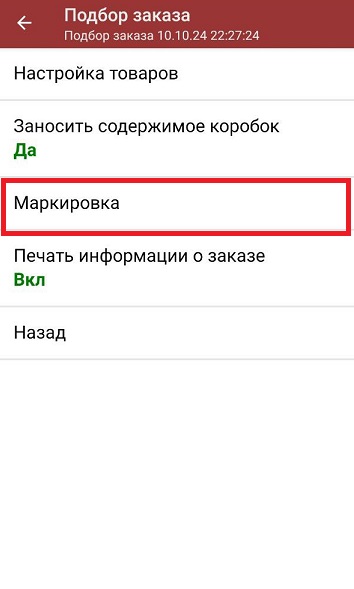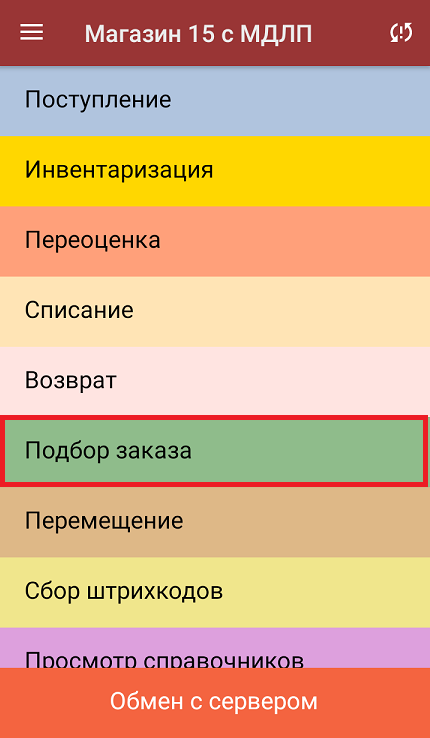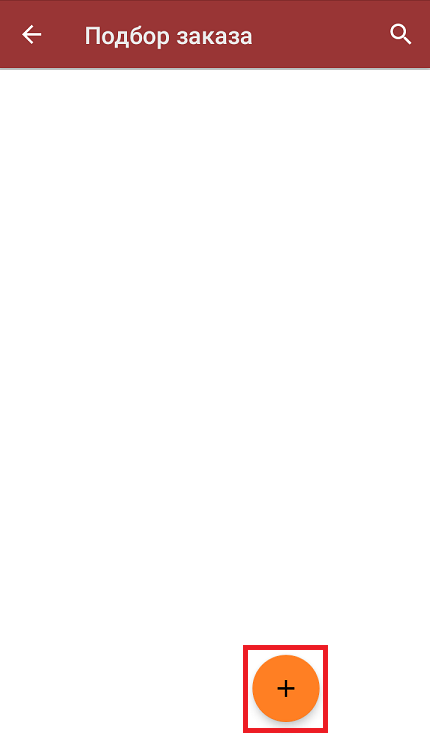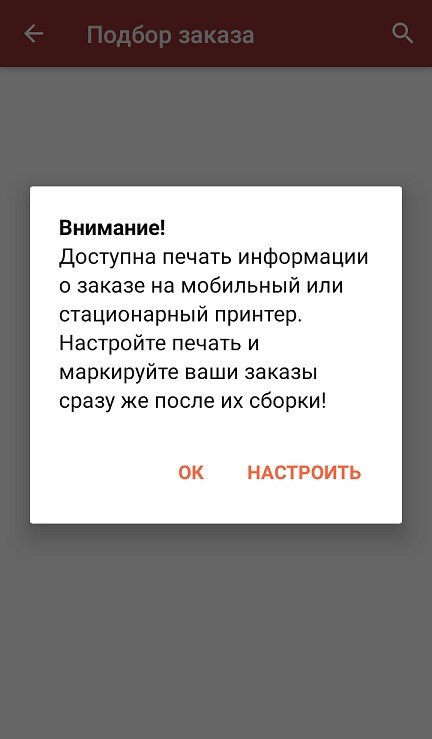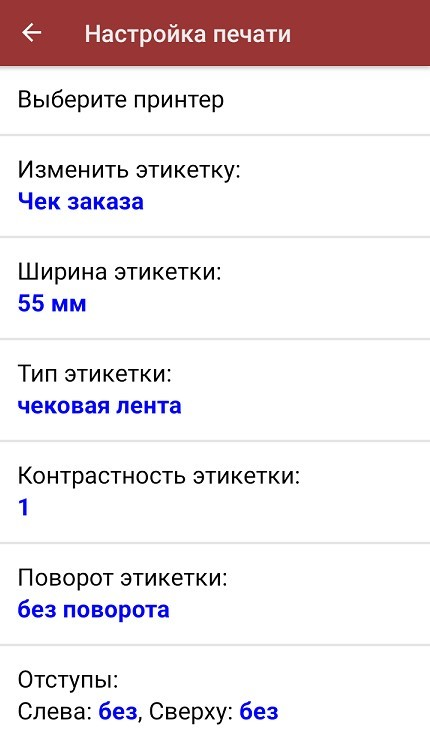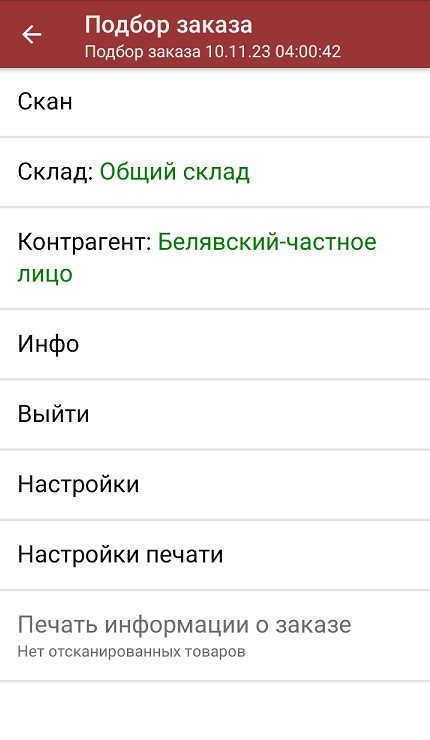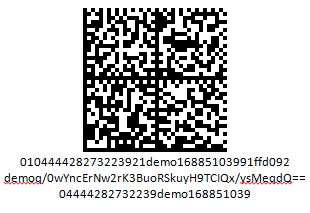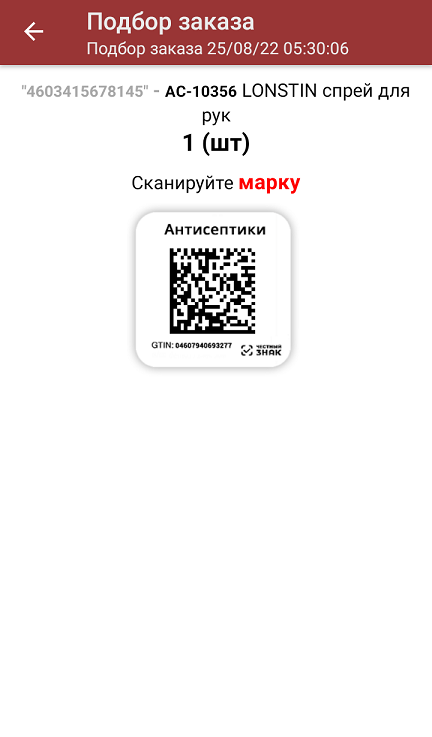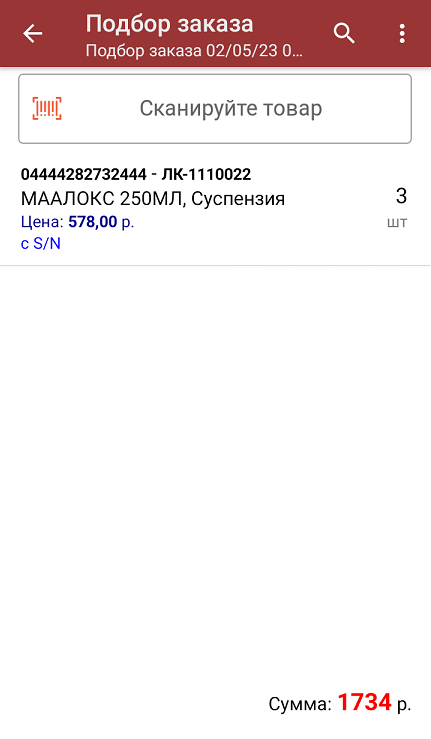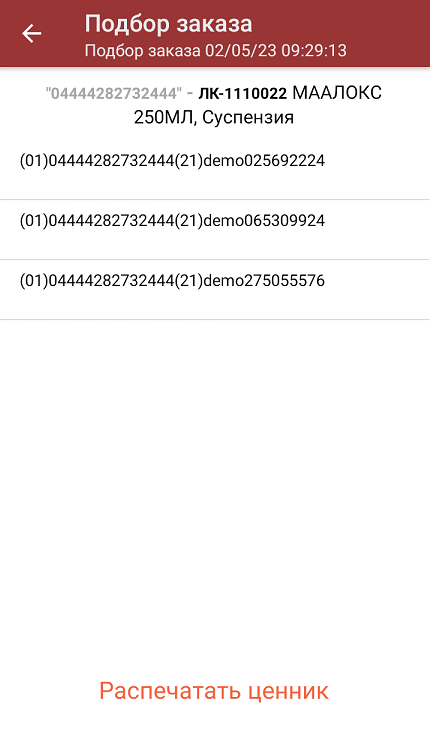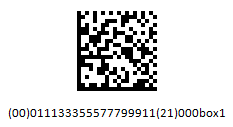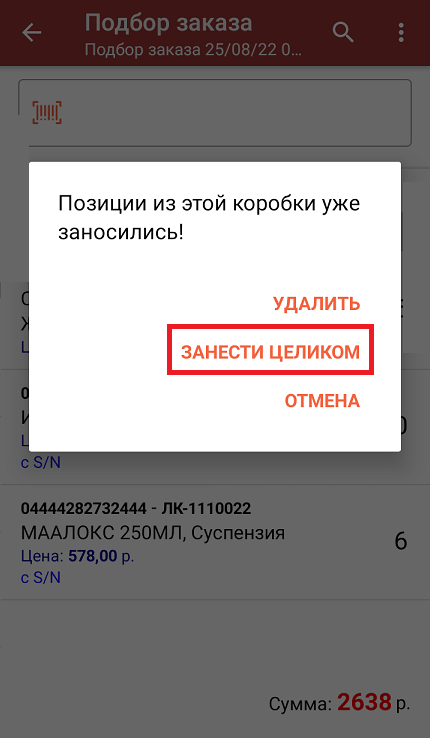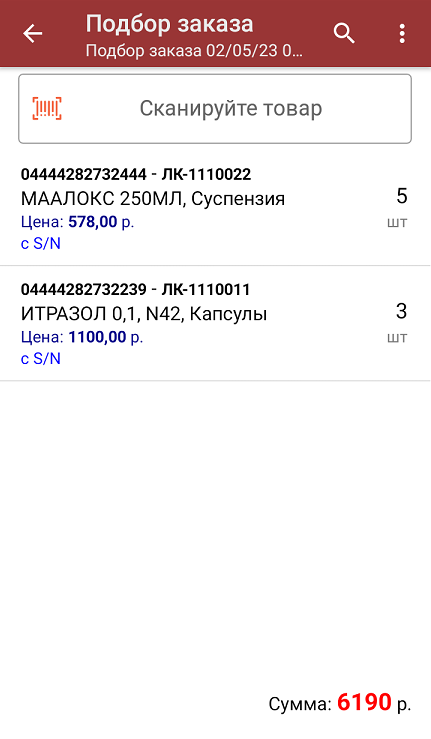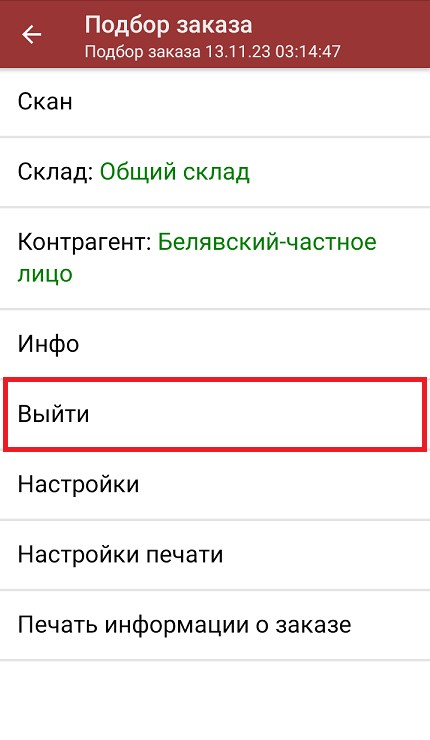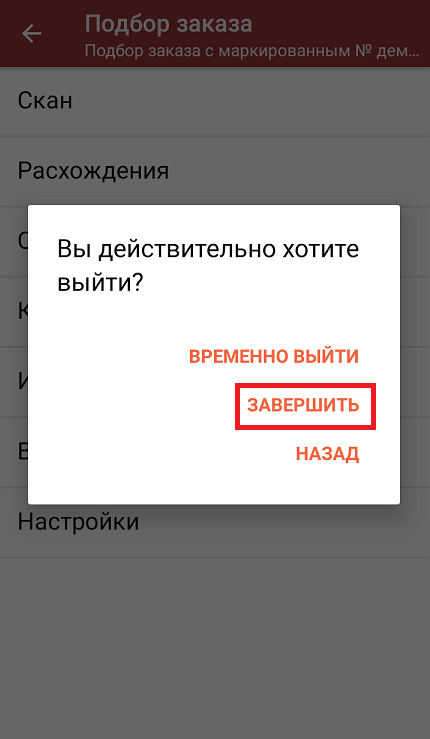Перед тем как начинать отгрузку маркированного товара, необходимо убедиться, что в меню операции «Подбор заказа» включена соответствующая настройка.
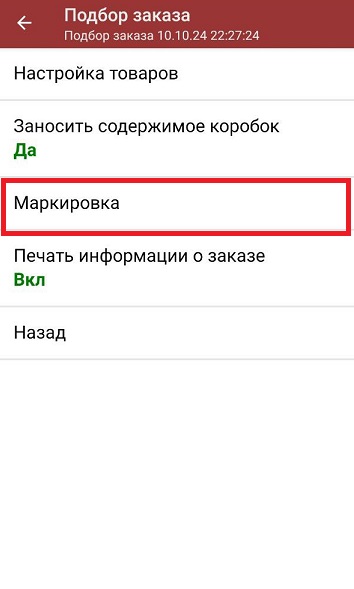
Для того чтобы отгружать товар в коробках, необходимо чтобы была включена настройка «Заносить содержимое коробок». Если она отключена, можно сканировать только КМ товара.
Также здесь можно настроить работу с некорректными КМ. Подробнее описано в статье «Распознавание и обработка неверных кодов маркировки в процессе сканирования товара».
В главном меню «Магазина 15 с МДЛП» выберите операцию «Подбор заказа» и создайте новый документ с помощью кнопки «Добавить».
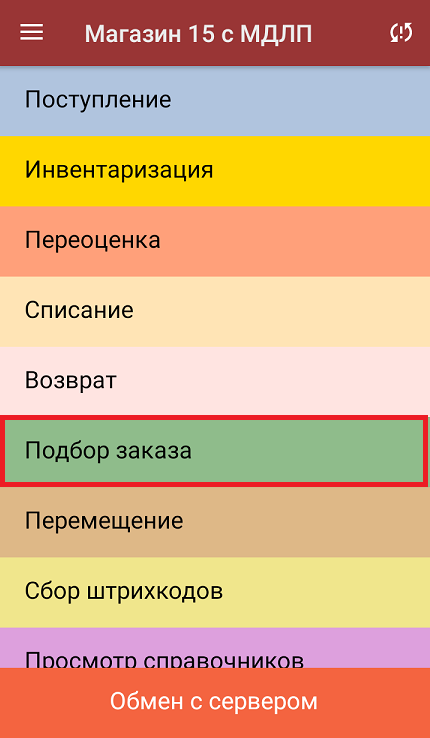
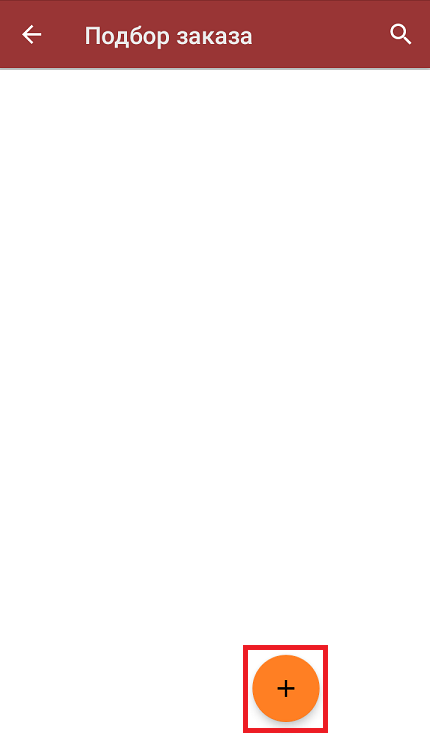
На экране может появится уведомление о настройке печати заказа на принтер, из которого можно сразу перейти в окно настроек печати или пропустить.
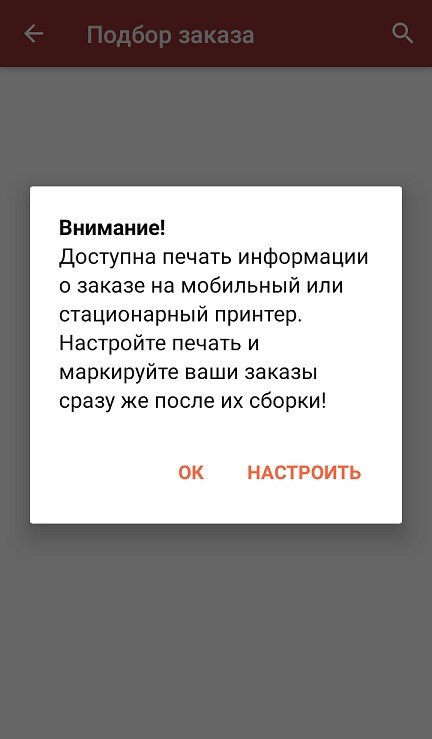
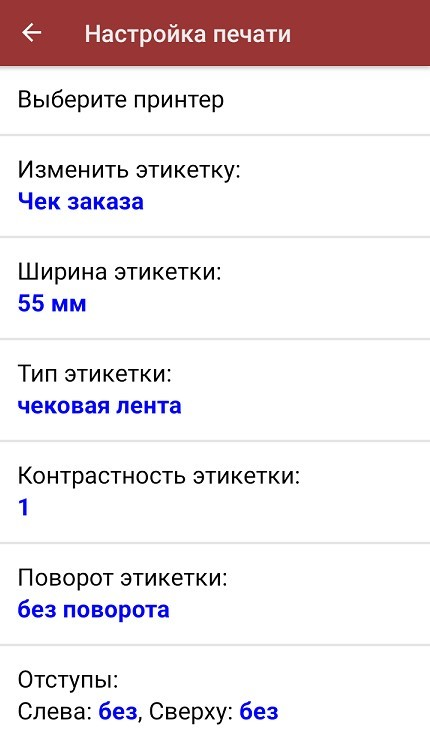
В открывшемся окне можно выбрать склад, с которого будет отгружаться товар, и контрагента. Также можно произвести основные настройки операции «Подбор заказа».

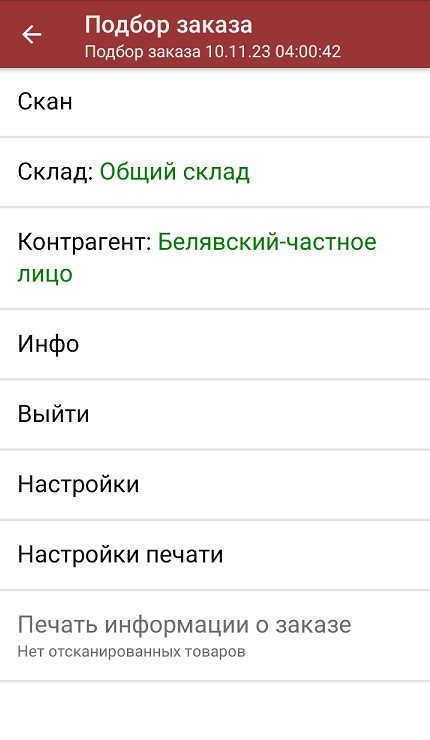
Для перехода в режим сканирования товара нажмите кнопку «Скан».
Далее возможно несколько вариантов работы:
сканировать код маркировки каждого товара, который имеет следующий вид:
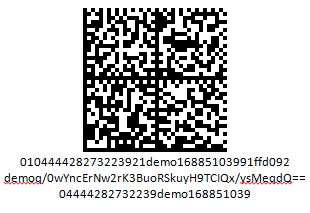
Если вместо КМ товара вы отсканировали его ШК, на экране ТСД появится соответствующее сообщение.
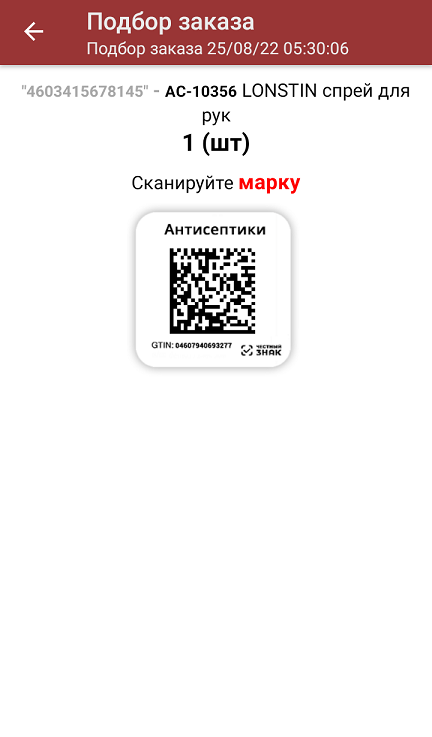
При этом каждый отсканированный КМ будет записываться в документ. Коды маркировки сгруппированы по товарам, но можно развернуть полный список по нажатию на позицию в списке.
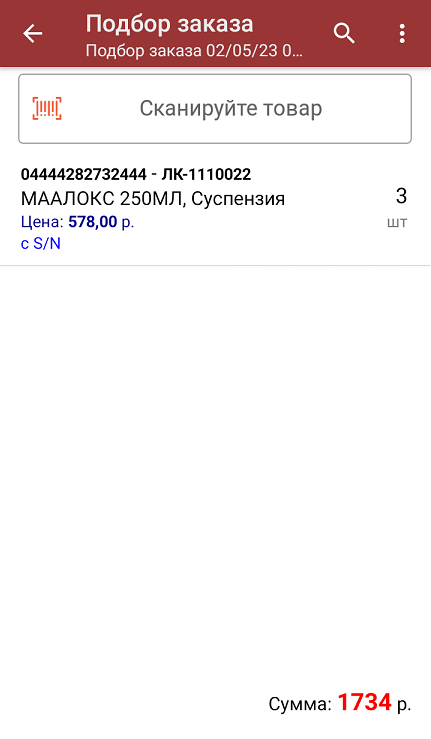
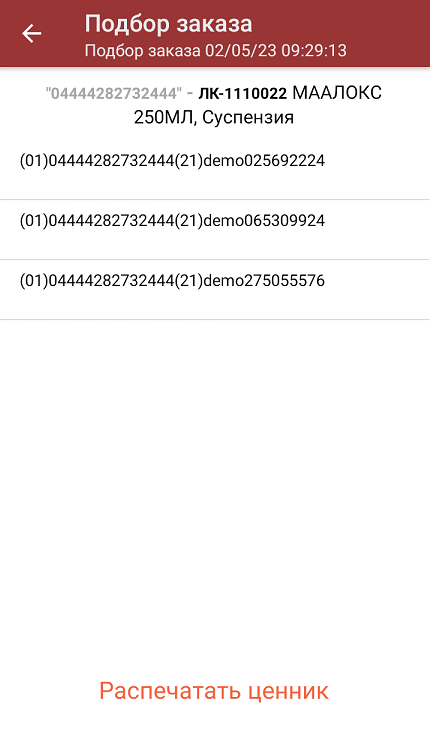
Все коды маркировки сохраняются в документ «Подбор заказа» в полном виде, в форматах HRI и Base64. Это сделано для того, чтобы те, кто работает с собственной интеграцией 1С и «Магазина 15», могли передавать КМ в чек ККМ для ФФД 1.2.

Отсканировать несколько КМ, а затем ШК коробки, в которой они находятся.
Пример ШК коробки:
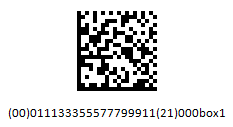
В таком случае вам будет предложено занести коробку в документ как полностью проверенную, имея только некоторую часть реально отсканированных КМ (при условии, что была включена настройка «Заносить содержимое коробок»).
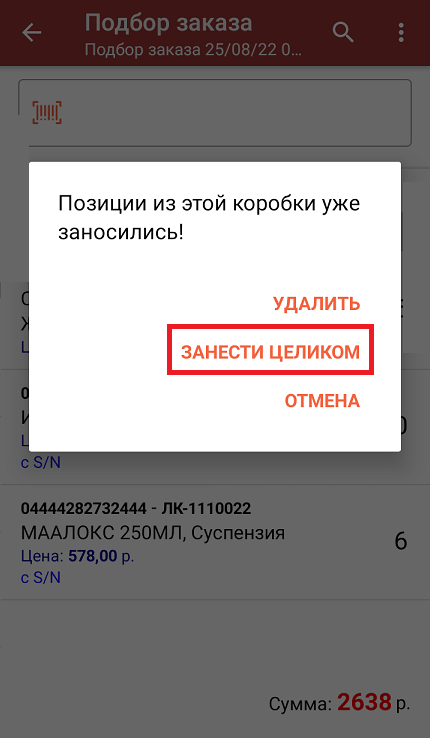
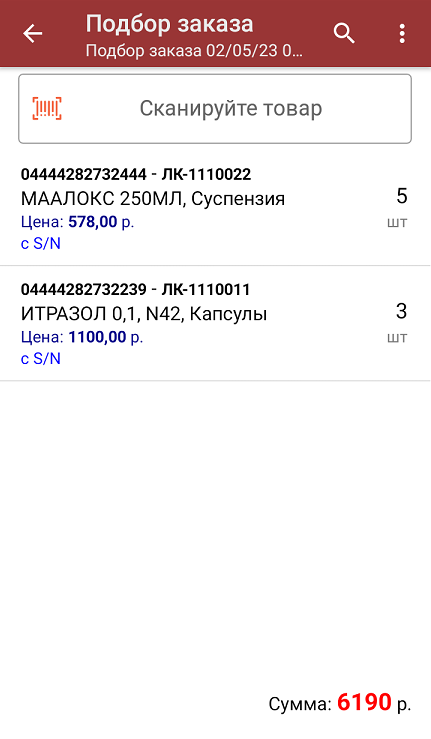
Сканировать только ШК коробки. В таком случае коробка будет сразу заносится в документ как полностью проверенная (при условии, что была включена настройка «Заносить содержимое коробок»).
В правом нижнем углу экрана можно увидеть суммарную стоимость отобранного товара.
После того как все товары отсканированы, можно распечатать чек заказа.
После окончания операции завершите документ. Это необходимо для того, чтобы можно было отправить его на сервер Mobile SMARTS (либо на ТСД в случае прямого обмена документами). Незавершенный документ отправить нельзя.
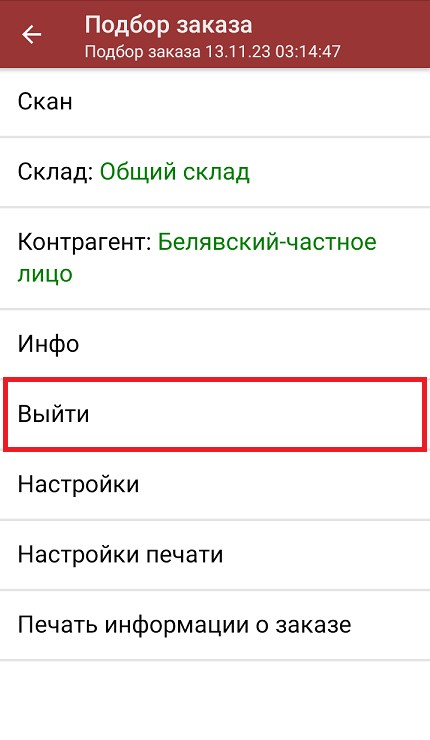
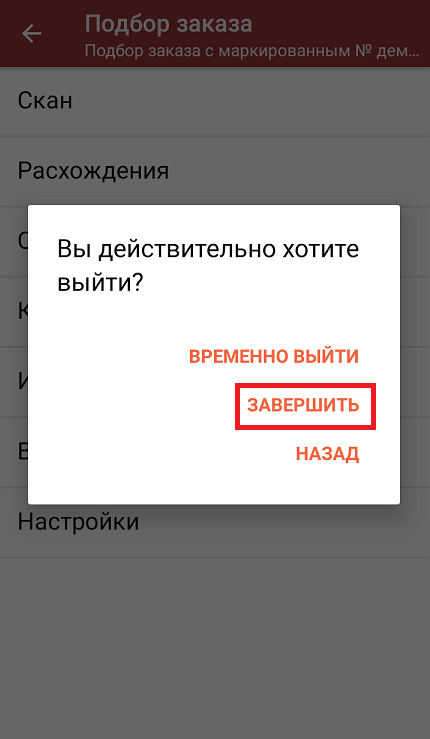
После отправки на сервер документ необходимо загрузить в товароучетную программу для дальнейшей работы. Как это делается в 1С, Вы можете прочитать в статье «Загрузка документов в 1С», а как в Excel — в статье «Интеграция «Магазина 15» через CSV и Excel».